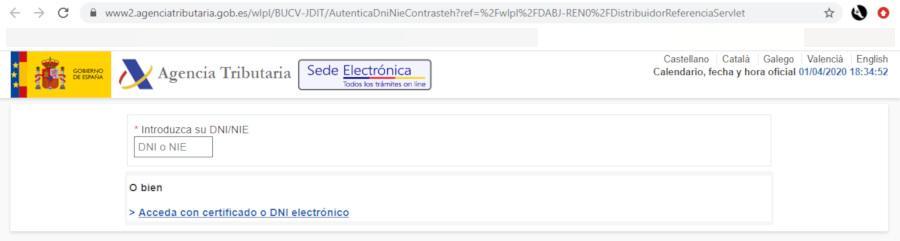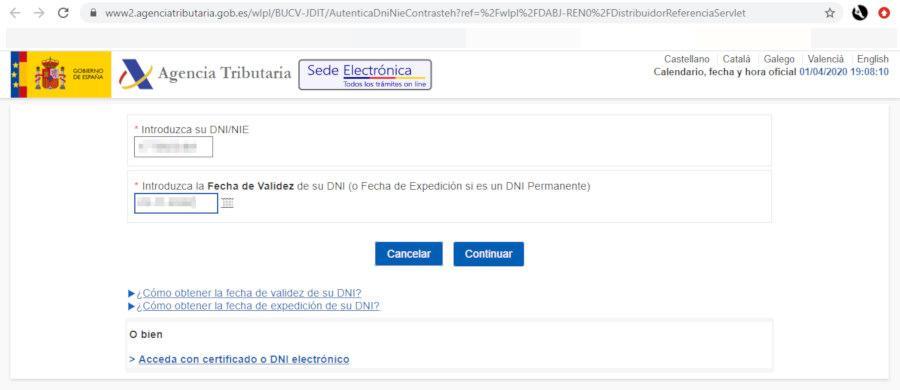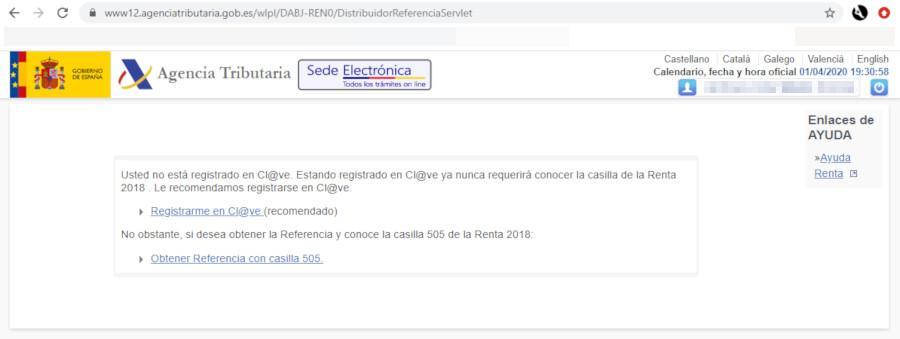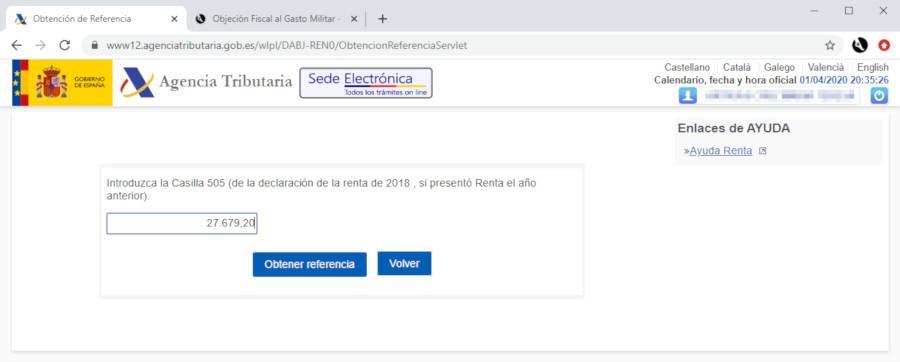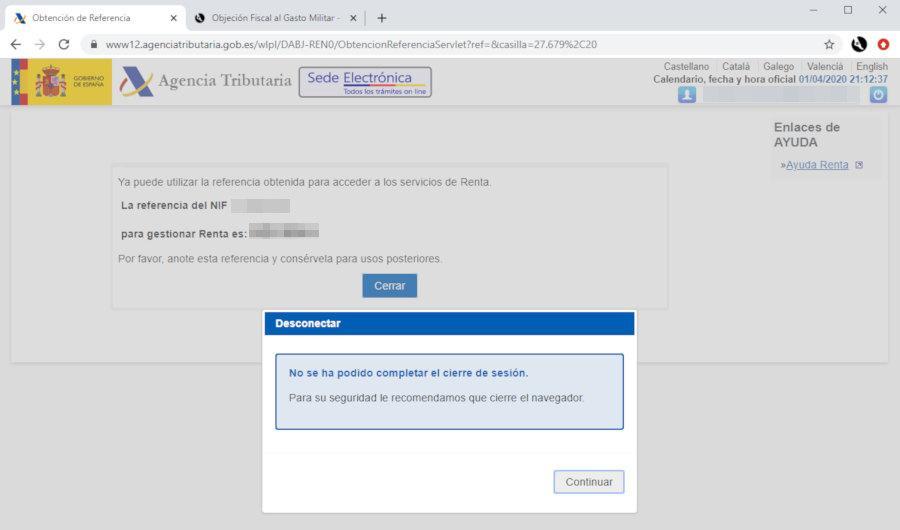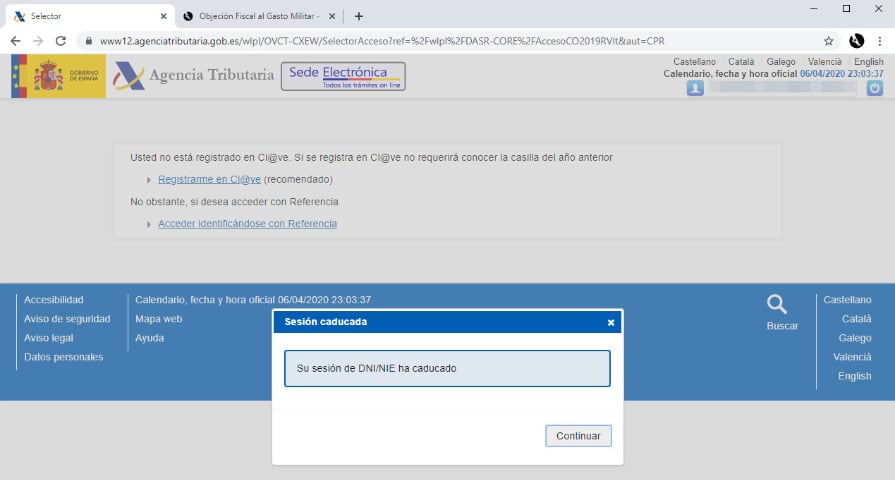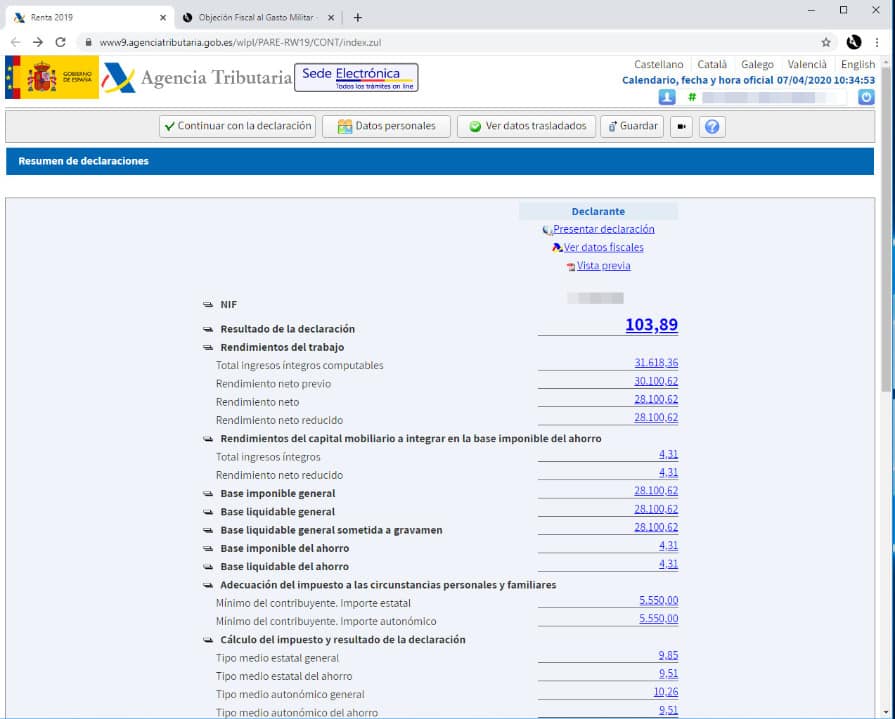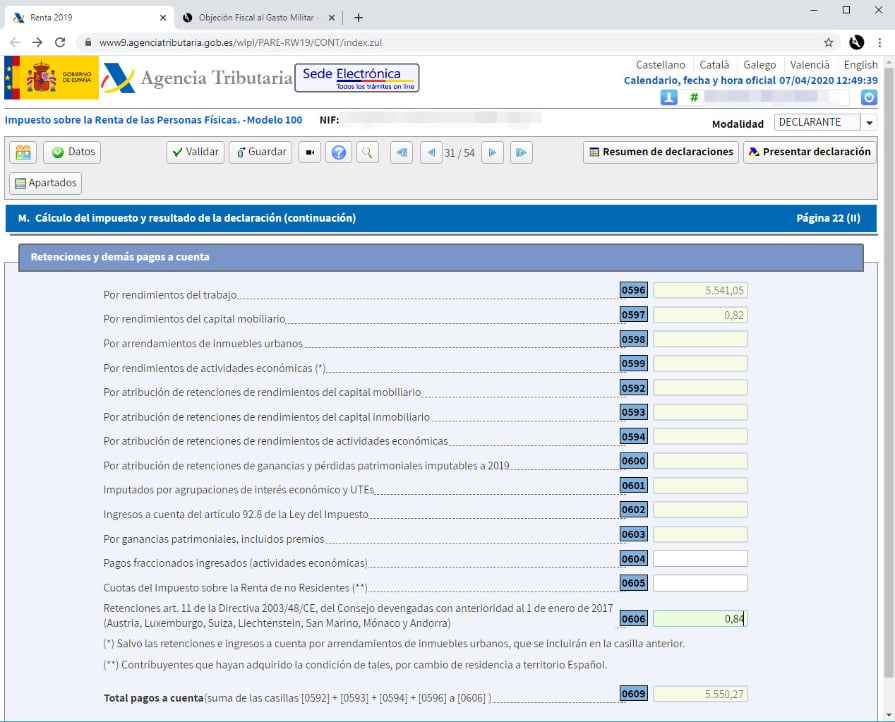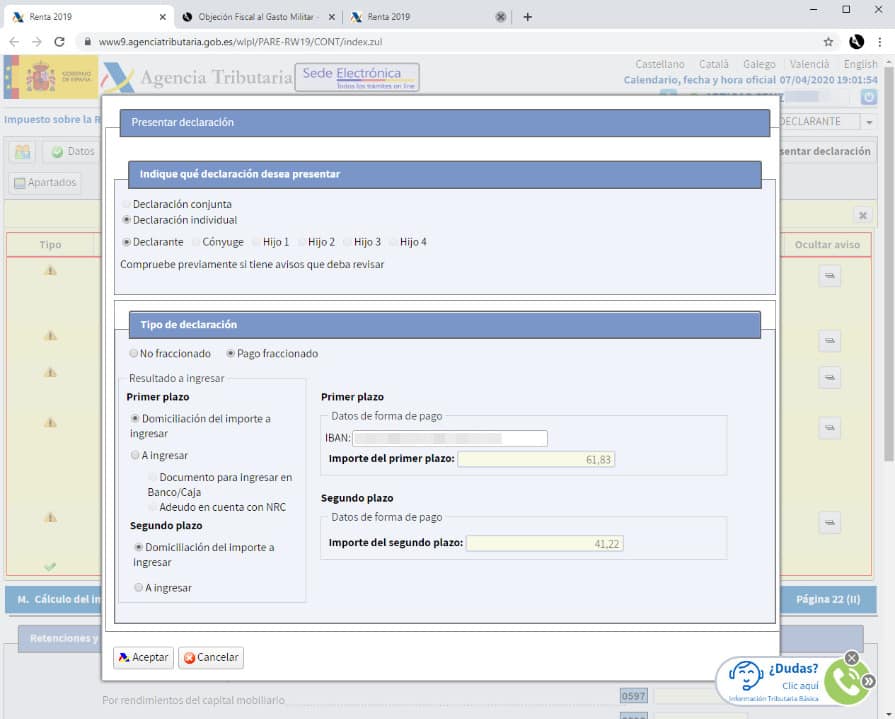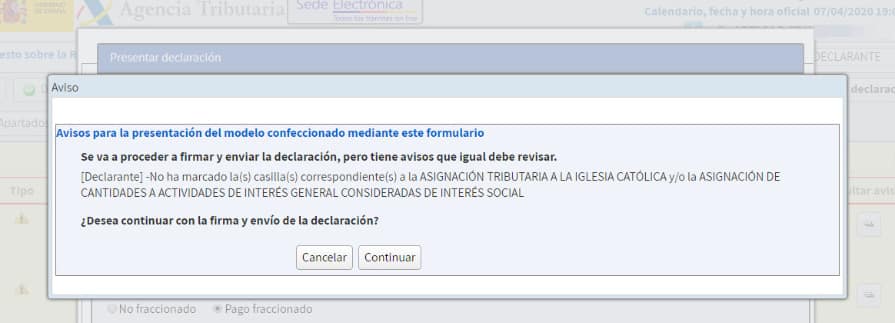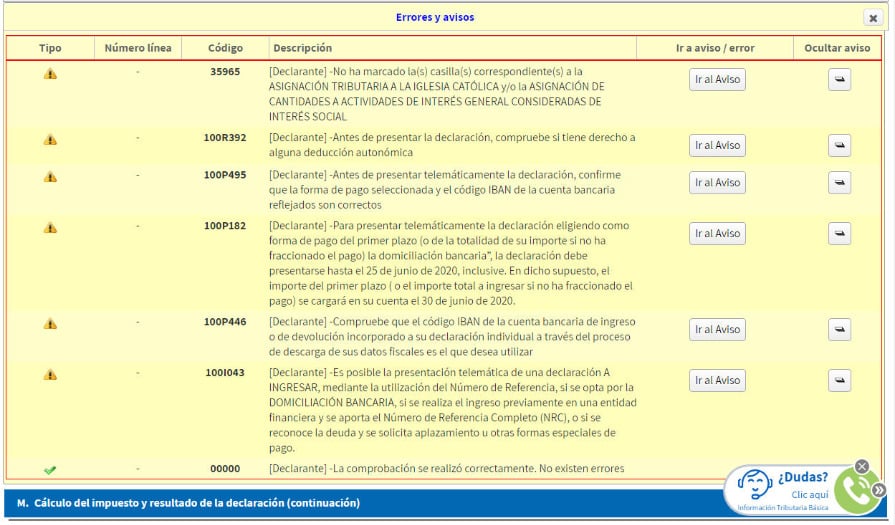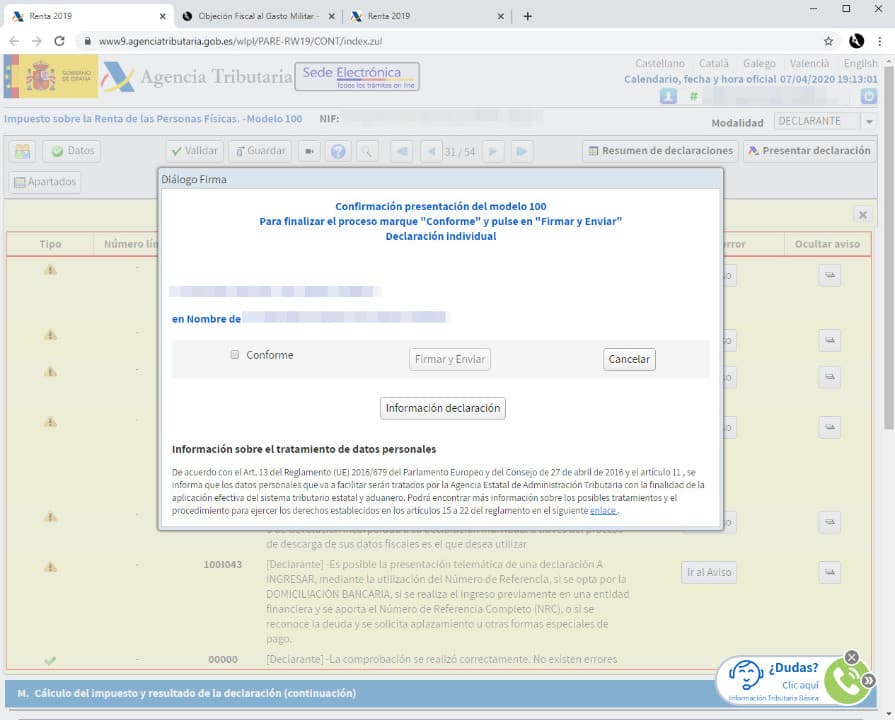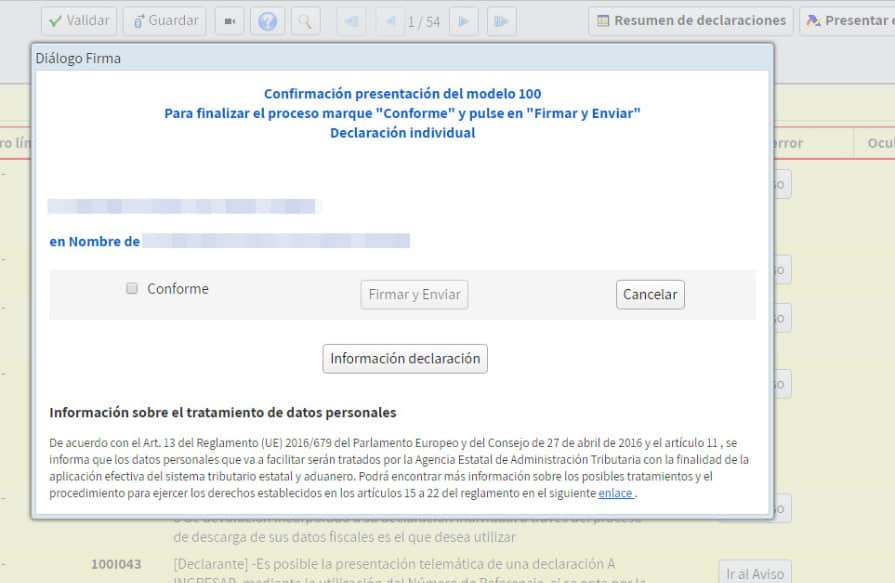Imagen: Cartel elaborado por el Colectivo Antimilitarista Mambrú en colaboración con la Librería-Centro Social La Pantera Rossa de Zaragoza; la imagen fue, igualmente, la de la campaña de Objeción Fiscal al Gasto Militar 2020 de En Pie de Paz.
Paso a paso tu Objeción Fiscal al Gasto Militar en el tutorial para la campaña 2020 (ejercicio 2019) como complemento de nuestra sección fija: https://mambru.info/objecion-fiscal. La mecánica es la misma para la campaña 2021: actualizamos los enlaces, aunque las imágenes se mantienen inicialmente (intentaremos actualizarlas progresivamente en breve) ya que las pantallas del programa en 2021 son prácticamente idénticas. Manual para realizar online la Objeción Fiscal al Gasto Militar mediante RentaWeb ofrecido en En Pie de Paz por el Colectivo Antimilitarista Mambrú.
Mediante este tutorial para facilitar la objeción fiscal (hoy más necesaria que nunca como podemos ver al observar la situación de indefensión ante la crisis provocada por la COVID-19) te queremos animar en este principio de campaña a no aceptar el borrador de Hacienda y a afrontar mediante inteligencia colectiva y desobediencia civil organizada este desafío, en oscuros tiempos de involución y control militarizado de la ciudadanía, a favor de la paz, la noviolencia, la justicia social y la salud de todes nosotres.
En las Campañas de Objeción Fiscal al Gasto Militar nos planteamos hacer llegar a la gente la necesidad de la desobediencia como forma de expresar nuestro rechazo al militarismo y al sistema que sostiene. Utilizamos para ello la declaración del Impuesto sobre la Renta de las Personas Físicas que estamos obligades a realizar cada año. Queremos cuestionar el poder del Estado en su capacidad de recaudar fondos para el mantenimiento de la injusticia que supone el gasto militar expresado en las partidas presupuestarias que cada año recordamos a través de distintos cauces, y en 2020 incluso publicamos nuestro propio estudio (https://mambru.info/programas-de-salud-publica-2-000-millones-aumento-gasto-militar/).
La Objeción Fiscal al Gasto Militar (OFGM) está al alcance de todes por su bajo nivel de riesgo, fácilmente modulable además, objetando actualmente, como sugerimos, cantidades bajas para poder expresar, en todo caso, nuestro rechazo al militarismo. Hoy, especialmente, la OFGM se hace más necesaria que nunca para poder contraponer un mensaje constructivo y en positivo frente al ascenso al poder del neofascismo y su discurso militarista de odio y violencia, y ese otro supuestamente más benévolo que pretende enmascarar el verdadero fin de los ejércitos: la guerra.
¿Cómo hago la Objeción Fiscal al Gasto Militar con Renta WEB?
Hacer Objeción Fiscal al Gasto Militar con Renta WEB es muy sencillo.
Primero comentar que, si la declaración nos la hacen en una asesoría, solo tenemos que pedir que incluyan la cantidad que queramos objetar en la casilla 0606 de “Retenciones y demás pagos a cuenta”.
Insistámosles, pues en muchos casos desconocen la objeción fiscal y pueden mostrarse reacios.
Más sobre la campaña, con un nuevo proyecto que sugerimos respaldar en: https://mambru.info/objecion-fiscal/
1. ¿Cómo obtengo el número de referencia?
Para empezar, debes obtener un número de referencia para trabajar con Renta WEB. Puedes obtenerlo pulsando el siguiente enlace:
https://www2.agenciatributaria.gob.es/wlpl…
Al entrar nos aparecerán una serie de pantallas en las que, previamente, nos solicitan nuestro DNI (acordémonos de escribirlo con la letra al final), su fecha de validez y el dato que figura en la casilla 505 de nuestra declaración del año pasado. En todos los casos se mencionan también mediante enlaces procedimientos alternativos para obtener esa referencia alfanumérica.
Son por tanto tres las opciones posibles: aportar previamente dato que aparece en la casilla 505 de tu declaración de la renta del año pasado, mediante el registro en Cl@ve o con certificado o DNI digital
Si hicimos la declaración hace una año, la opción de la casilla es la más sencilla. Por tanto, elegimos «Obtener Referenciacon casilla 505». Clicamos sobre esta opción.
Rellenamos los datos que se nos solicitan y pulsamos sobre el botón «Obtener referencia» que aparece en la parte inferior de la página. A continuación, cuando aparezca, la anotaremos (o la podemos copiar directamente desde esa pantalla en nuestro dispositivo), porque con ella podemos validarnos para iniciar el proceso de la declaración en Renta WEB.
Si nos retrasamos demasiado en incorporar en realizar algunas de las acciones necesarias, o tardamos demasiado en cerrar la sesión puede ocurrir que en algún momento la página se boloquee y veamos que ha aparecido una pantalla final oscurecida en la que un cuadro de diálogo notifica que ha habido un error.
2. ¿Cómo accedo a Renta WEB?
Entramos al siguiente enlace: https://www.agenciatributaria.es/AEA…
Clicamos sobre el penúltimo botón, de color azul, el que tiene debajo el siguiente texto: «Servicio tramitación borrador / declaración (Renta WEB)».
Se abrirá un pequeño menú que nos pregunta cómo queremos acceder al programa (con Clave Pin, certificado digital o con número de referencia. Pulsamos sobre la tercera opción: «Con número de referencia».
Se abrirá una página. Rellenamos los datos que nos pide: DNI (no olvidemos escribir la letra) y la referencia que hemos obtenido antes. Pulsamos sobre el botón «Acceder».
A partir de ahora, si dejamos la página abierta en esta pantalla, o en cualquier otra, después de haber introducido los datos del DNI, por seguridad la sesión caducará y nos saldrá este cuadro de diálogo al cabo de un cierto rato:
Pero en un principio esto no tiene por qué ocurrir habitualmente, así que, en la siguiente pantalla nos ofrecen varios servicios como:
Ahora ya pasamos a hacer la declaración de la renta y su correspondiente objeción fiscal.
La primera vez que entramos puede que nos pidan nuestra referencia catastral. En el apartado 5 de esta guía (Resolución de dudas y problemas) te explicamos como conseguirla si la desconoces.
También, si es la primera vez que entramos, nos pedirán una «Ratificación de domicilio». Comprobamos que los datos son correctos y hacemos clic sobre el botón «Ratificar». Siempre podemos modificar estos datos más adelante.
En la siguiente pantalla clicamos sobre «Continuar».
3. ¿Cómo hago la Objeción Fiscal al Gasto Militar con Renta WEB?
Ahora ya pasamos a hacer la declaración de la renta y su correspondiente objeción fiscal.
Nos vuelve a aparecer un menú de opciones de trámites que podemos realizar, esta vez sin estar acompañados de iconos de colorines, y un aviso de que,»Si usted tiene cónyuge y desea comparar el resultado de su borrador en las distintas opciones de tributación, individual o conjunta , necesitará la Cl@ve PIN o el número de referencia de su cónyuge.»
Recibida la advertencia, entramos en Borrador/Declaración (Renta WEB)
Aparecerá una pantalla con nuestros datos personales, incluyendo elección de lengua. Si no hay nada que modificar, pulsamos sobre el botón «Aceptar» que aparecerá en la parte inferior de la pantalla.
Nos aparecerá un resumen de nuestra declaración. Podemos comprobar si está bien o no. Pulsamos sobre el botón que aparece en la parte superior izquierda de la pantalla: «Continuar con la declaración». Puede surgir algún cuadro de diálogo informativo adicional en caso de tener descendencia
| «Si desea comparar el resultado de su declaración en las distintas opciones de tributación, individual o conjunta , necesitará el número de referencia/pin de su cónyuge. Asimismo, debe indicar las referencias/pin de los hijos que formen parte de la unidad familiar si éstos han obtenido rentas. En caso contrario marque la casilla de tributación individual» |
Se puede evitar ese cuadro y proseguir con la declaración marcando la casilla que figura junto a la frase»Si desea que el programa solamente calcule la declaración individual del declarante, marque aquí:»
La cuestión es que, a partir de este momento nos encontramos ante una declaración completada por Hacienda con los datos que ha considerado. En muchas ocasiones estará todo correcto y solo hará falta añadir nuestra objeción fiscal; en otras, faltarán datos (intereses de cuentas bancarias, cuotas sindicales…).
Te recordamos que no estás ante una guía para hacer la declaración, sino ante instrucciones sobre cómo se hace la Objeción Fiscal al Gasto Militar. Si tienes que modificar o añadir algo, hazlo y después objeta; si no, como es evidente, objeta directamente.
Bien, supongamos que ya no tenemos nada que modificar más allá de la objeción.
Si estamos pasando la declaración página a página del programa, llegaremos hasta el apartado de Cuota Resultante de la Liquidación
Sabremos que, a continuación, vendrá la página que nos interesa, la 31 de las 54 que se usan este año 2020 para movernos en el programa de RentaWeb 2019.
Otro camino es pulsar sobre el botón «Apartados» que está en la parte superior de la pantalla.
En ese caso se desplegará un menú y en él buscamos el apartado «Retenciones y demás pagos a cuenta». Es en este apartado donde se lleva a cabo de forma práctica nuestra objeción. Si hemos elegido el camino de «Apartados», clicamos sobre él.
Llegaremos en ambos casos a una pantalla, la mencionada de la página 31/54 de RentaWeb (o «Página 22 (II)» si atendemos a lo que figura, a la derecha, sobre la barra azul: paginación real de la declaración con el nombre del apartado que veíamos, precedido por la letra M), en la que aparece las casilla 0606.
En ella escribimos la cantidad de euros que queramos objetar (en el ejemplo de la imagen serían 0,84 euros: el pantallazo está realizado en el momento de la introducción de la cifra, por eso el sistema aún no ha incorporado la cantidad de la objeción y no se ha modificado aún la cantidad de la casilla «Total pagos a cuenta»):
Se calcula que el gasto militar español por persona, durante el año 2020, en base a la prórrgoga del gasto consolidado en 2019 que partía de los presupuestos, será, al menos, el equivalente a unos 727,91 euros por persona/año. (Ver en esta mísma web «Los programas de Salud Pública se hubieran triplicado sólo con los 2.000 millones aumentados al Gasto Militar» ).
Pero, en todo caso, date el gusto de desobedecer al gasto militar incluso por menos de 1 euro: «Ni un euro para la guerra». Lo importante es contribuir a la denuncia colectiva del gasto militar. Llamamos a una objeción ciudadana masiva por una pequeña cantidad simbólica que reduce al mínimo el coste personal por esta acción, pero amplifica al máximo nuestros motivos políticos por el desarme mundial: no renunciamos a hacer público nuestro rechazo al gasto militar, y lo expresamos al incorporar cantidades simbólicas (como 0,84 euros o bien 8,4 euros) a la casilla correspondiente.
Históricamente la Cuota fija por la Objeción fiscal ha sido de 84,00 €; 1 euro por cada país empobrecido económicamente por España debido a la deuda externa Esta cifra, elegida simbólicamente en sus orígenes en los años 90, era un símbolo de protesta. Actualmente, hacemos una propuesta de una Cuota de resistencia mínima de 0,84 € o una simplemente baja de 8,4 €, recogiendo el simbolismo de la cifra inicial en sus orígenes y haciendo respuesta y resistencia a una administración tributaria que persigue el Derecho a la Objeción de Conciencia.
Así que te proponemos que respaldes mediante tu Objeción Fiscal a la Internacional de Resistentes a la Guerra (IRG-WRI). La Internacional de Resistentes a la Guerra es una red mundial de organizaciones pacifistas y antimilitaristas. Fue fundada en Bilthoven, Países Bajos en 1921 con el nombre de «Paco», que significa «paz» en Esperanto. Muchos de nuestras fundadoras fueron parte de la resistencia a la Primera Guerra Mundial.
En este año 2021 cumple 100 años de resistencia a las guerras y sus causas.
Queremos aumentar el número de personas que objetan al gasto militar incrementando así la masa social crítica con el militarismo. Objetar por cantidadádes simbólicas también favorece proseguir la campaña de denuncia reclamando las objeciones no aceptadas por la Agencia Tributaria, sin incurrir en riesgos económicos relevantes por posibles recargos de demora y sanciones.
Se trata solo de una propuesta, ya que siguen siendo igualmente válidas las formas de objetar que se han venido empleando hasta ahora.
Una vez que incorporemos la cantidad a la casilla que hemos elegido, el propio Renta WEB nos hará todos los cálculos pertinentes.
La objeción ya está hecha.
Pulsamos en la parte superior derecha de la pantalla sobre el botón «Resumen de declaraciones». Lógicamente, vuelve a aparecernos el resumen de nuestra declaración. Comprobamos que esté todo correcto.
Volvemos con «Continuar con la declaración», y, a continuación, clicamos sobre «Presentar declaración».
Como podemos ver, en segundo plano respecto a ese cuadro de diálogo puede aparecer ya una pantalla con mensajes que van acompañados de señales rojas (con una x, ) o amarillas (con un signo de exclamación).
Optamos entre «Declaración conjunta» o «Declaración individual». Optamos por la que corresponda en nuestro caso. Si es individual, elegimos de qué persona en concreto es.
La imagen representa una declaración que sale a pagar, pero si saliera a devolver nos da a elegir entre «Solicita la devolución por transferencia» o «Renuncia a la devolución a favor del Tesoro Público».
En ese caso, como no renunciaríamos a la devolución, rellenaríamos nuestro número de cuenta, si es que no figura de años anteriores..
Pulsamos en el botón de la parte inferior de la pantalla «Aceptar».
Ahora puede surgir un aviso que recuerde lo siguiente: «Se va a proceder a firmar y enviar la declaración, pero tiene avisos que debe revisar. ¿Desea continuar con la firma y envío de la declaración?»
Pulsamos el botón «Cancelar».
Nueva pantalla. En ella nos aparecerán mensajes indicados con una señal de stop (errores) o con una “i” sobre fondo amarillo (avisos). Mientras tengamos errores (señales de stop) no podemos enviar la declaración.
Clicamos sobre las señales de stop y apretamos el botón “Ir al aviso”. Los errores más frecuentes son la falta del número de cuenta o de los datos de nuestra vivienda (aclaramos cómo rellenarlos en el punto 5 de esta guía).
Puede que solo tengamos avisos y no errores. En ese caso pulsamos «Ir al aviso» en los casos que consideremos conviente.
Una vez corregidos los errores y atendidos los avisos que consideremos, pulsamos sobre el botón «Presentar declaración» de la parte superior de la pantalla que ya habíamos pulsado antes de los avisos.
Volverá a salirnos el cuadro de díalogo «Presentar declaración». Con los datos y opciones que ya habíamos elegido previamente clicamos en «Aceptar»
Aparece un nuevo cuadro de diálogo para la «Confirmación presentación del modelo 100».
Clicamos de nuevo el botón inferior «Firmar y enviar» que figura debajo de nuestro nombre.
Si surgiera de nuevo el aviso « Se va a proceder a firmar y enviar la declaración, pero tiene avisos que debe revisar. ¿Desea continuar con la firma y envío de la declaración?», que ya habíamos visto al principio, pulsamos el botón «Continuar».
Surge entonces un nuevo cuadro de «Diálogo firma». Hasta que no seleccionemos «Conforme» no podremos clicaar en «Firmar y enviar»:
Nuestra declaración ya ha sido presentada.
Ahora deberemos guardar el archivo .pdf que la desarrolla y, si lo consideramos necesario, imprimirla.
El archivo lo guardamos pulsando sobre el icono que aparece sobre el documento y que consiste en un folio con una flecha que apunta hacia abajo.
4. ¿Cómo reivindico mi objeción?
Es importantísimo que enviemos una carta explicando al ministerio de Hacienda nuestros motivos para hacer objeción (ver el apartado Carta al Ministerio de Hacienda). Será nuestra única manera de informar a la administración.
Además, la cantidad de dinero que pedimos al estado por la objeción fiscal, la hemos ingresado previamente en un proyecto u organización que trabaje por un mundo mejor: primero le damos el dinero al proyecto (mira el proyecto colectivo internacional recomendado este año), luego se lo exigimos al estado mediante la objeción.
Pedimos al banco el documento que acredite que hemos realizado el mencionado ingreso (debe constar en el asunto: «Objeción Fiscal al Gasto Militar»), o nos lo descargamos en nuestro ordenador si el ingreso lo hacemos online.
Conseguiremos una segunda copia de la carta y otra del documento bancario.
En un registro de la administración pública (puede ser el de la propia Hacienda o cualquier otro del estado o la adminsitración autonómica) pedimos que nos sellen (si es que ese registro no está informatizado, de estarlo nos escanearán y nos devolverán los documentos originales con una pegatina y un resguardo del trámite) los cuatro papeles si es un registro sin informatizar. Nos quedamos con una copia sellada de la carta y otra del documento bancario; las otras dos copias pedimos que las envíen al ministerio de Hacienda (c/ Alcalá, 9. 28071 – Madrid).
Si en tu localidad, o por su horario, no tienes acceso directo a un registro puedes llevar a cabo el registro a través de una oficina de correos por medio de un envío certificado.
Consiste en ir a la oficina de correos con original y copia de lo que quieras presentar, y el sobre abierto.
Sellan con la fecha los documentos y metes el original en el sobre, lo cierras y lo envías.
Tienes que saber la dirección del registro al que te diriges, para ponerla en el sobre. Por ejemplo:
Registro General del Ministerio de Hacienda:
c/ Alcalá, 9. 28071 – Madrid.
Una tercera opción disponible, en caso de tener hábito en el uso del DNI electrónico, o en caso de que puedas acudir presencialmente en su momento para validarte en el sistema Cl@ve (Cl@ve PIN o Cl@ve permanente), es registrar la documentación a través del Registro Electrónico General de la Administración General del Estado.
[En algunos territorios hay grupos organizados que lo que entregan son cartas colectivas conjuntas, en ocasiones mediante actos públicos, para lo que puedes ponerte en contacto con ellos y proporcionarles tus datos.]
Por último comunicamos a los grupos impulsores de la campaña, por ejemplo mediante este formulario (sólo se necesitan datos básicos “impersonales”, más allá de un nombre de pila y un correo electrónico), que hemos hecho objeción fiscal, así como la cantidad, el proyecto a la que va destinada, y la localidad en la que se reside, para presentar los datos globales luego conjuntamente. ¡Es fundamental que nuestra desobediencia sea pública!
Por último comunicamos a los grupos impulsores de la campaña, por ejemplo mediante este formulario (sólo se necesitan datos básicos “impersonales”, más allá de un nombre de pila y un correo electrónico), que hemos hecho objeción fiscal, así como la cantidad, el proyecto a la que va destinada, y la localidad en la que se reside, para presentar los datos globales luego conjuntamente. ¡Es fundamental que nuestra desobediencia sea pública!
Los datos sólo serán utilizados para elaborar información estadística par el informe de la campaña.
Siempre tienes el derecho de modificar o borrar tus datos, simplemente solicitándonoslo.
5. Resolución de dudas y problemas.
¿Cómo completo los datos adicionales de la vivienda?
Si queremos modificar o completar estos datos (normalmente Hacienda lo habrá hecho previamente), clicamos el botón que aparece en la parte superior de nuestra pantalla “Apartados”. Deberemos elegir en el menú que se desplegará «Domicilio y datos adicionales de la vivienda que constituye el domicilio habitual».
Quizá la manera más sencilla de acceder a este menú sea intentar presentar la declaración. En ese momento surgirá una pantalla en la que aprecerán mensajes indicados con una señal de stop (errores) o con una “i” sobre fondo celeste (avisos). Mientras tengamos errores (señales de stop) no podemos imprimir la declaración.
Uno de los errores más frecuentes es la ausencia de nuestros datos adicionales de la vivienda. Clicamos la señal de stop y apretamos el botón “Ir al aviso”.
De una forma o de otra llegaremos a la pantalla deseada.
Buscamos el menú “Datos adicionales de la vivienda” e intentamos rellenar la casilla de “Titularidad (clave)”. En este momento, sin que podamos completar el dato, nos aparecerá una nueva casilla a su lado. La clicamos y ya estamos en el formulario que nos permite aportar la información requerida.
Nos pedirán cinco datos:
1. Titularidad (seleccionamos la opción correspondiente según seamos propietarios, usufructuarios, arrendatarios o simples habitantes).
2. Porcentaje/s de participación en caso de propiedad o usufructo del primer declarante. Si no somos propietarios o usufructuarios no lo rellenamos.
3. Porcentaje/s de participación en caso de propiedad o usufructo del conyuge. Si no somos propietarios o usufructuarios no lo rellenamos.
4. Situación (seleccionamos la opción que indique la administración responsable de la fiscalidad de la vivienda).
5. Referencia catastral (podemos conseguirla en el recibo de la contribución, en la declaración del año anterior, en el catastro como sugiere el mismo menú…)
El porcentaje de participación en la propiedad (opciones 2 y 3) dependerá de la cantidad de propietarios oficiales que ésta tenga. Si sólo se registra a nombre de una persona, ésta tendrá el 100% y el conyuge el 0%; si la propiedad es compartida por la pareja, cada uno tendrá un 50% de propiedad; si es una herencia compartida entre cuatro hermanos, cada uno tendrá el 25%…
Nota: el número que nos ofrece la administración para acceder al catastro es un 902, pero también podemos acceder con este: 913 874 550. Nos saldrá más barata la llamada.